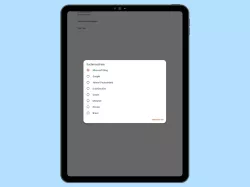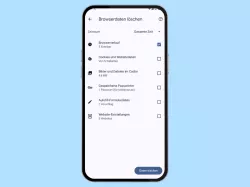Google Chrome: Standard-Suchmaschine ändern
Du möchtest im Chrome-Browser eine andere Suchmaschine als Standard festlegen? So klappt das in wenigen Schritten.
Von Simon Gralki · Zuletzt aktualisiert am


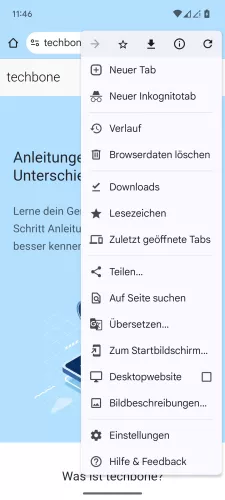
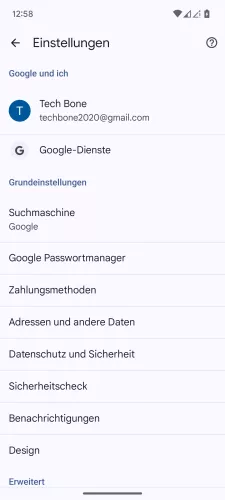
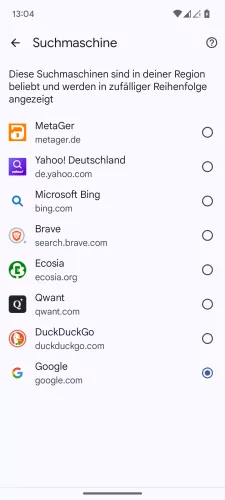
- Öffne die Chrome-App
- Öffne das Menü
- Tippe auf Einstellungen
- Tippe auf Suchmaschine
- Lege die Standard-Suchmaschine fest





- Öffne die Chrome-App
- Öffne das Menü
- Tippe auf Einstellungen
- Tippe auf Suchmaschine
- Lege die Standard-Suchmaschine fest
Eine schnelle Suche im Browser ausführen? Dank der Adressleiste, die auch als Suche im Web genutzt werden kann, muss nicht immer erst die Webseite der gewünschten Suchmaschine besucht werden.
Die Adressleiste im Chrome-Browser auf dem Smartphone, Tablet oder PC dient nicht nur zur Eingabe von Webadressen (URL´s), sondern auch als Suchleiste, um beispielsweise Inhalte im Internet zu "googeln". Standardmäßig ist natürlich Google als Suchmaschine in Chrome festgelegt, was allerdings jederzeit geändert werden kann, wofür Yahoo! Deutschland, Bing, DuckDuckGo, Brave oder Ecosia als Anbieter zur Verfügung stehen.
Häufig gestellte Fragen (FAQ)
Wie kann man eine schnelle Suche im Browser ausführen?
Über die Eingabe eines Suchbegriffs beziehungsweise Keyword in der Adresszeile des Browsers (Chrome) wird eine Suche im Internet über die festgelegte Suchmaschine getätigt.
Wie kann man die Suchmaschine ändern?
Die zu verwendende Suchmaschine über die Adresszeile im Browser (Chrome) kann jederzeit geändert werden, wofür beispielsweise Anbieter wie Yahoo!, DuckDuckGo oder Bing zur Verfügung stehen.